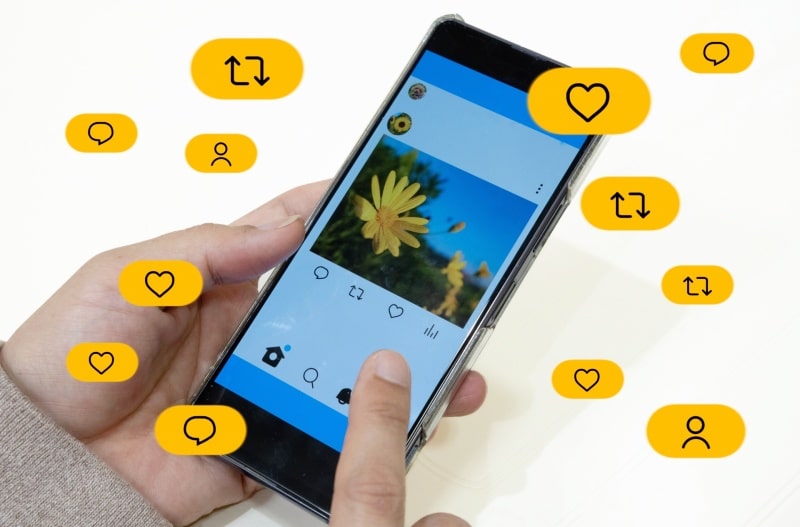X(Twitter)でタイムラインが時系列順に表示されないために、大事なツイートを見逃してしまうことはありませんか?
タイムラインが不規則になると、重要なニュースや情報を見落とす可能性がありますよね。
この記事では、その問題の原因を解明し、時系列表示に戻す具体的な手法を紹介します。
アプリの設定変更やリスト機能の活用など、すぐに実践可能な解決策を提案します。これらの方法を試して、より快適なX(Twitter)の使い方を体験してください。
- X(Twitter)のタイムラインが非時系列で表示される原因
- 時系列表示に切り替える5つの具体的な手順
- 「おすすめ」設定に自動的に戻る問題とその対処法
なぜX(Twitter)のタイムラインが時系列で表示されないのか

X(Twitter)でタイムラインが時系列順に表示されない理由には、「おすすめ」モードへの自動切り替え、アプリのアップデート、またはバグなど複数の要因が関係しています。
まずは、この問題の主な原因を確認しましょう。
「おすすめ」モードに設定されている場合
X(Twitter)では、タイムラインが「おすすめ」と「フォロー中」2つの表示モードに分かれています。
「おすすめ」表示では、ユーザーの関心に応じたツイートが優先されるため、非フォローの人気ツイートも表示されることが多々あり、必然的に時系列順ではなくなります。
このため、友人の新しいツイートが見落とされることや、古いけれど人気のあるツイートが上位に表示されることがあるんですね。
この問題を解決するには、タイムラインを「フォロー中」に切り替えることが一番簡単です。操作も非常にシンプルです。
この操作をすることで、フォローしているアカウントのポストが早い順に表示されます。
ただし、しばらくログインしないと自動で「おすすめ」表示に戻る設定があるため、定期的に確認し、必要に応じて再設定するといいですね。
X(Twitter)で最新のツイートを表示する5つの方法
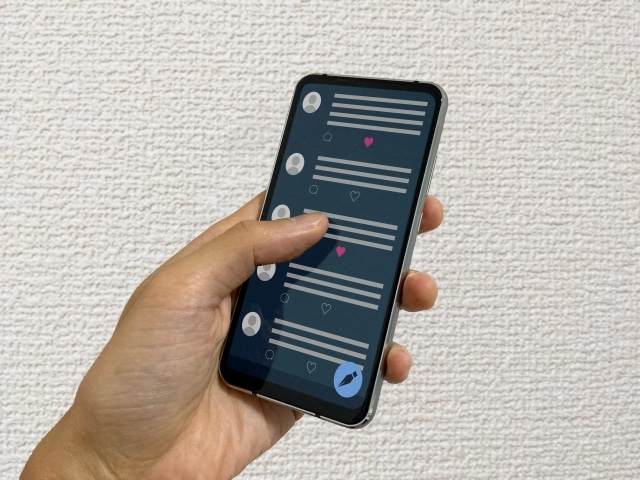
この項目では、X(Twitter)でタイムラインを最新のツイート順に保つための5つの有効な方法をご紹介します。
リストの作成やアプリ設定の調整など、状況に応じて試すことができるアプローチを提案しますね。
方法1:「フォロー中」表示に切り替え
先ほど紹介しましたが、最も基本的かつ効果的な方法は、タイムラインの表示設定を「フォロー中」に変更することです。これは非常に簡単にできる操作です。
この操作をするだけで、フォローしているアカウントのツイートが最新順に表示されます。
ただし、一定期間利用しないと自動で「おすすめ」に戻るため、定期的に設定を確認する必要があります。
方法2:アプリのキャッシュを消去
タイムラインの表示不具合がキャッシュの蓄積によるものである場合、キャッシュをクリアすることで解消できます。
これはアプリが重たくなったり、表示が正しくない時に効果的です。
方法3:アプリを最新バージョンに更新
X(Twitter)は定期的にアプリを更新しています。
最新のアップデートを適用することで、多くの問題が解決されることがあります。
方法4:特定アカウントをリストで管理
リスト機能を活用して、特定のアカウントのツイートを時系列で追うことができます。
これにより、「おすすめ」の影響を受けることなく、重要な情報を逃さずに追うことができるんですね。
方法5:定期的な手動リフレッシュ
長時間ログインしないと自動で「おすすめ」に切り替わるため、定期的にアプリを開いてタイムラインを手動で更新することが効果的です。
FAQ: X(Twitter)タイムラインの表示問題と対策について
Q. なぜタイムラインが自動で「おすすめ」表示に変わるのですか?
A. 長時間ログインしないと、システムが自動で「おすすめ」表示に戻ります。これは、ユーザーが関心のある内容を逃さないように設計されていると考えられます。この設定を管理するには、「フォロー中」表示への定期的な切り替えやアプリの頻繁なリフレッシュが有効です。
Q. 「フォロー中」設定にしても、タイムラインが時系列順に表示されないのはなぜですか?
A. これはアプリのキャッシュが原因の可能性があります。キャッシュをクリアするか、アプリを最新バージョンに更新してみてください。それでも問題が解決しない場合は、アプリを再インストールすることで改善されるかもしれません。
Q. リスト機能を使用すると、なぜ投稿が時系列で表示されるのですか?
A. リストに追加したアカウントのツイートは、「おすすめ」機能の影響を受けません。その結果、リスト内では追加されたアカウントの投稿が時系列順に表示されます。これにより、特定のアカウントの最新の投稿を確実に見ることが可能になるんですね。
まとめ
この記事では、X(Twitter)のタイムラインが最新順で表示されない原因と、それに対処する具体的な方法を解説しました。
設定の調整、リスト機能の利用、キャッシュのクリアなど、様々なアプローチを取ることで、より快適にX(Twitter)を使用できるようになります。
提案された各手順を実行して、あなたに合った最良の使い方を見つけてみてください。